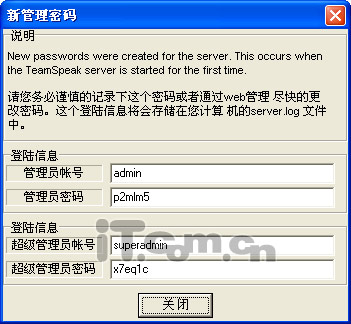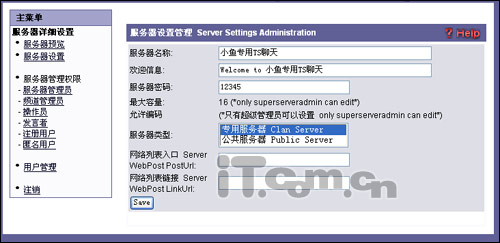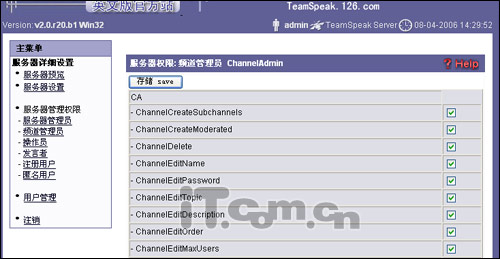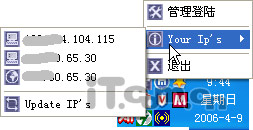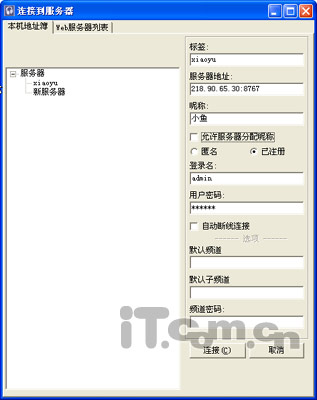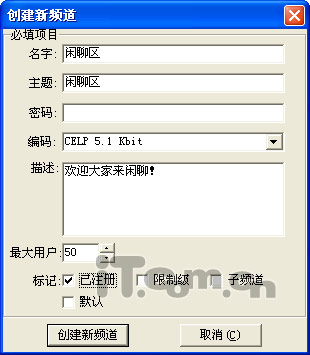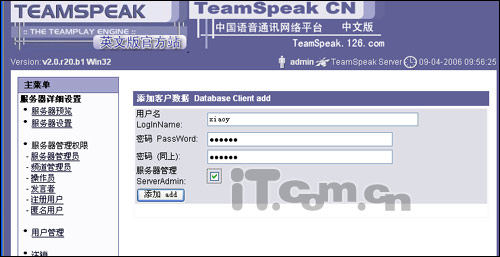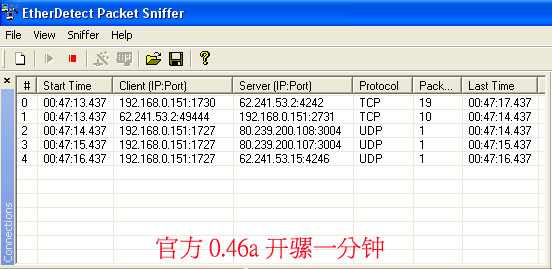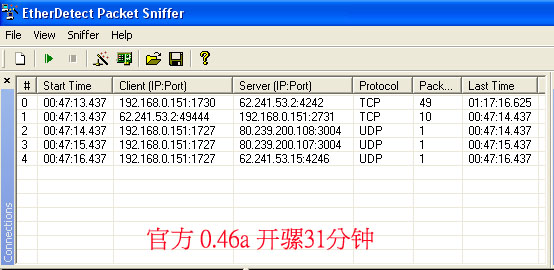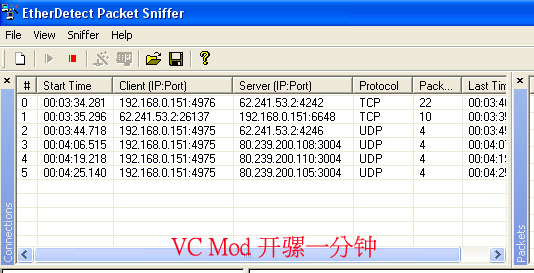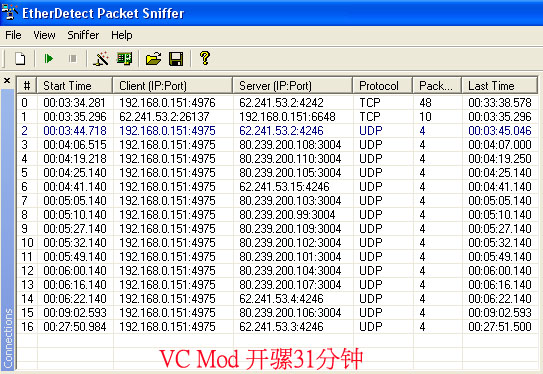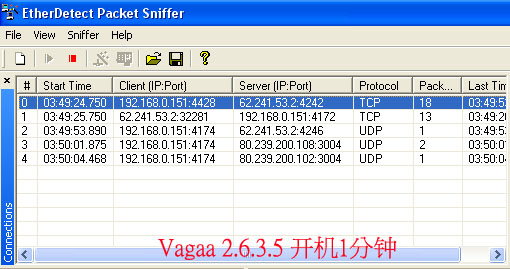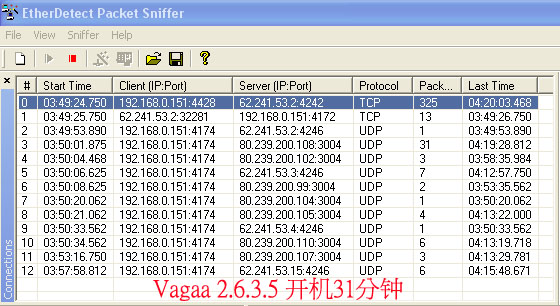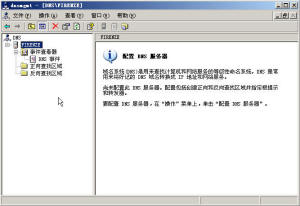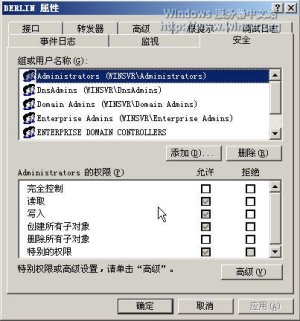其實我們只要有個穩定的服務器,就可以來自己架設語音聊天平台,如果自己的電腦配置不錯、網速快、經常在線,還也在自己的電腦上架設語音聊天平台。
TeamSpeak(以後簡稱TS)是目前最流行的語音聊天平台,很多網游工會都用它來進行指揮戰斗、下高級副本或者做任務,下面我們就來介紹怎麼樣架設TS的語音聊天平台。
先下載TS的服務器端軟件,下載後安裝它,首次運行軟件有個“新管理密碼”的窗口,一定要記住裡面的帳號和密碼,在後面我們要用到的,這個密碼是隨機生成的,每次安裝都不一樣的,在管理界面後可以修改密碼(如圖1)。
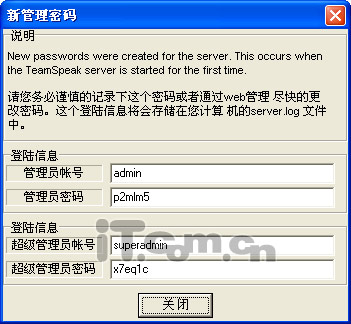
圖1 關閉密碼窗口後,TS的服務器端就運行在後台了,在系統托盤處右鍵點擊TS服務器軟件的圖標,在彈出的菜單中選擇“管理登錄”就會TS服務器的管理界面。
用前面記下的管理帳號和密碼登錄,登錄後點擊左面主菜單“服務器詳細設置”下面的“服務器設置”,這時我們就可以來修改服務器的設置了,如服務器的名稱、歡迎信息、密碼、類型等,可以根據自己的實際情況來設置,完成後點擊“Save”按鈕。對於一些高級內容,如允許編碼、服務器最大容量人數,這些是超級管理員設置的,只要用超級管理員的帳號和密碼登錄,那就可以來進行修改了(如圖2)。
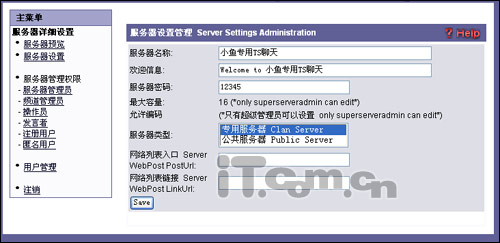
圖2 我們還可以來設置一些人員的權限,如管理員、發言者、注冊用戶和匿名用戶等,他們的權限都是不相同的。點擊左面“服務器管理權限”下面的相應用戶就可以來設置權限了,我們可以根據自己的使用情況來設置相應的權限,選好後別忘了點擊“Save”按鈕(如圖3)。
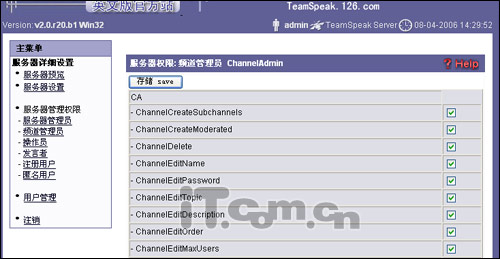
圖3 現在我們可以通過TS的客戶端軟件來登錄服務器了。TS服務器的IP地址,只要右擊系統圖片處的TS服務器軟件圖標,在“Your Ip’s”下就可以看見IP地址了(如圖4)。
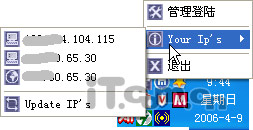
圖4 打開TS客戶端軟件,點擊菜單“文件-連接”,在“連接到服務器”窗口中的“服務器地址”中輸入“服務器IP:8767”,“8767”是默認的端口,再輸入昵稱、選中“已注冊”,如果是匿名登錄,那可以選擇“匿名”,再用admin的帳號和密碼來登錄TS服務器(如圖5)。
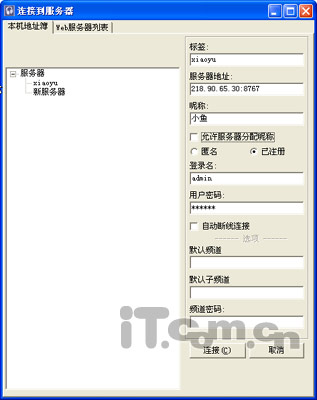
圖5 登錄成功後我們就可以來使用了,如果是管理員帳號登錄的,那可以來建立固定頻道。右點擊服務器名稱來選擇“創建新頻道”,在“頻道新創建”窗口中就可以輸入頻道的名稱、主題、最大用戶等內容,還可以來設置密碼,把下面的“已注冊”選中,如果不選中,那這個頻道就是一個臨時頻道,等你退出TS後就會消失,最後點擊“創建新頻道”按鈕就可以完成創建了(如圖6)。
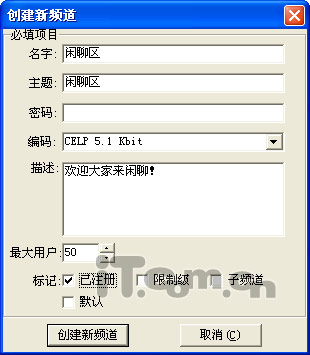
圖6 為了防止匿名登錄,我們最好給每個登錄的朋友注冊一下用戶名和密碼,點擊頁面左面的“用戶管理”,在顯示的頁面中點擊“add clIEnt”進行添加,輸入要注冊的用戶名、密碼,如果需要他管理服務器,那可以把下面的“服務器管理”選中,再點擊“添加”按鈕就可以了(如圖7)。
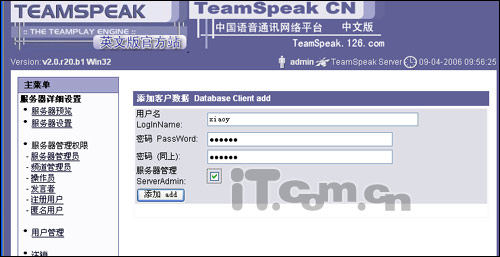
圖7
對於用於網絡快速更新的軟件各版本,用對外開放的服務器來測試是具有一定危險性的,用內部網專門的一台計算機來測試是最好不過的了,因此就專門配置了一台用於內聯網的服務器,也因此配置了一個為內聯網用的簡單 DNS 服務器,下面就介紹一下這個 DNS 的配置過程.
內聯網主機服務器的主機名為 pc10,IP 是:192.168.1.10,啟用 tcpip.cxm 作為域名.
整個過程需要配置以下幾個配置文檔:
/etc/hosts
/etc/host.conf
/etc/resolv.conf
/etc/named.conf
/var/named/named.192.168.1
/var/named/named.tcpip.cxm
1.首先配置 /etc/hosts 指定 Ip 到主機的影射,下面是配置好的文檔
-------------------------------------------------------
#IP Address Hostname Alias
127.0.0.1 localhost
192.168.1.10 pc10 pc10.tcpip.cxm
--------------------------------------------------------
2.接下來是 /etc/host.conf 的配置
--------------------------------------------------------
order hosts, bind
multi on
--------------------------------------------------------
這個配置的意思是從 /etc/hosts 開始查詢,然後是 DNS,如果是多個主機將全部返回
3.配置 /etc/resolv.conf
--------------------------------------------------------
search tcpip.cxm
nameserver 192.168.1.10
--------------------------------------------------------
這兒配置的是 DNS 客戶,search 指定的是客戶默認域名,nameserver 則是指定使用的 DNS 服務器的 IP 地址,這裡使用的是正在配置 DNS 服務器的主機 IP 地址:192.168.1.10
4.配置 /etc/named.conf ,這個文檔的配置很重要
--------------------------------------------------------
// generated by named-bootconf.pl
options {
directory "/var/named";
/*
* If there is a firewall between you and nameservers you want
* to talk to, you might need to uncomment the query-source
* directive below. Previous versions of BIND always asked
* questions using port 53, but BIND 8.1 uses an unprivileged
* port by default.
*/
// query-source address * port 53;
};
//
// a caching only nameserver config
//
zone "." {
type hint;
file "named.ca";
};
zone "0.0.127.in-addr.arpa" {
type master;
file "named.local";
};
zone "1.168.192.in-addr.arpa" {
type master;
file "named.192.168.1";
};
zone "tcpip.cxm" {
type master;
file "named.tcpip.cxm";
};
--------------------------------------------------------
裡面的 // 後和 /* */ 裡的內容都是注釋,尤其要注意裡面的標點要正確,zone "1.168.192.in-addr.arpa" 是配置反序查找,而 zone "tcpip.cxm" 則是配置正序查找
5.創建區數據文件 /var/named/named.192.168.1,只需復制 /var/named/named.local 為 /var/named/named.192.168.1 進行修改(注意:是復制不是更名),修改後的內容如下:
---------------------------------------------------------
@ IN SOA pc10.tcpip.cxm. hostnaster.pc10.tcpip.cxm. (
1997022700 ; Serial
28800 ; Refresh
14400 ; Retry
3600000 ; Expire
86400 ) ; Minimum
IN NS pc10.tcpip.cxm.
1 IN PTR pc10.tcpip.cxm.
---------------------------------------------------------
裡面各個標點也必須正確!
6.創建數據文件 /etc/named.tcpip.cxm ,正確結果如下:
---------------------------------------------------------
@ IN SOA pc10.tcpip.cxm. hostmaster.pc10.tcpip.cxm. (
1997022700 ; Serial
28800 ; Refresh
14400 ; Retry
3600000 ; Expire
86400 ) ; Minimum
IN NS pc10
pc10 IN A 192.168.1.10
www IN CNAME pc10
----------------------------------------------------------
這裡 NS 是域名服務器, A 是地址記錄,CNAME 是規范的名程也指替換,也就是說用 pc10.tcpip.cxm 與 www.tcpip.cxm 一樣.
7.仔細檢查確保正確後,重新啟動 DNS 守護進程 named:
#/etc/rc.d/init.d/named restart
8.檢查 DNS 服務器
先 telnet 192.168.1.10 ,然後 ping 外部網址,再用 nslookup
正確的話 DNS 服務器配置成功.這時內部網的計算機都可用 192.168.1.10 作為域名服務器.
編者按:最近Vagaa事件引起了不少P2P用戶的強烈關注,Vagaa官方也在最近發布了最新版的Vagaa,並對此事進行了澄清 ,但該事件遠遠還沒有Vagaa希望的那樣早早結束。有熱心的網友對Vagaa新版進行了測試對比,結果卻讓人依舊大跌眼睛……
相關文章導讀:
震驚:Vagaa偽裝eMule 將引至中國全面被封?
深入虎穴 詳解P2P新秀Vagaa
測試工具: EtherDetect Packet Sniffer 1.1
測試部分: 監視本機和DS以及BigBang系列的服務器之間的往來數據包。
網絡環境:公網DSL,路由器設置DMZ指向本機,防火牆打開UPNP,高ID
為了盡量公平,3個客戶端都下載同一個文件。也只下載單一文件,共享文件夾均為空。每次記錄完一個客戶端,均重新啟動,重新撥號,獲取新的IP地址。確保每個客戶端連接上服務器時,都不在黑名單上。
在本文中,將使用官方版eMule、VeryCD版eMule和Vagaa通過EtherDetect Packet Sniffer軟件來做一個網絡使用上的分析。
一、官方eMule 0.46a版
首先,我們從官方版的eMule開始,在默認情況下,使用官方版eMule 31分鐘後,數據包(TCP應該是連接?)的發送量為49個(62.241.53.2是eDonkeyServer No.1)。嗯,一切正常,看來這是eMule官方的默認設置。
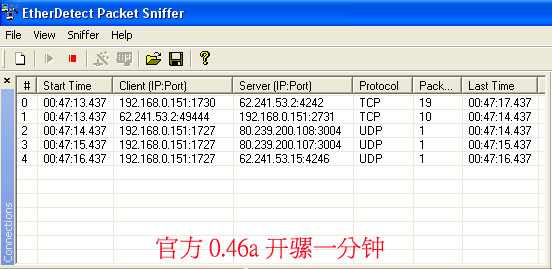
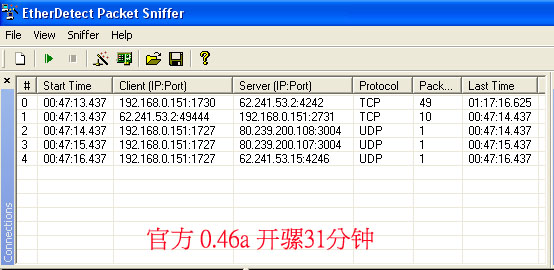
二、VeryCD版eMule 0.47a 0518
好的,下面我們來看看VeryCD所開發的eMuleMod。同樣在默認配置和同樣的計量時間下,使用由VeryCD版的Mod後,數據包的發送量為48個。比官方版的少一個,這應該是屬於允許的計量誤差范圍內。看來VeryCD版的eMuleMod也是嚴格遵循eMule官方要求的。
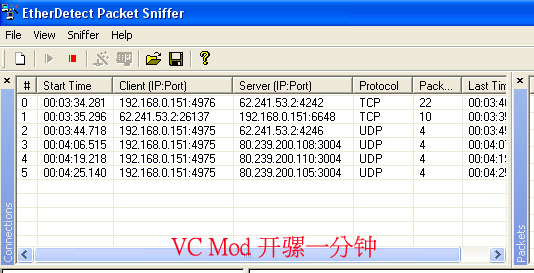
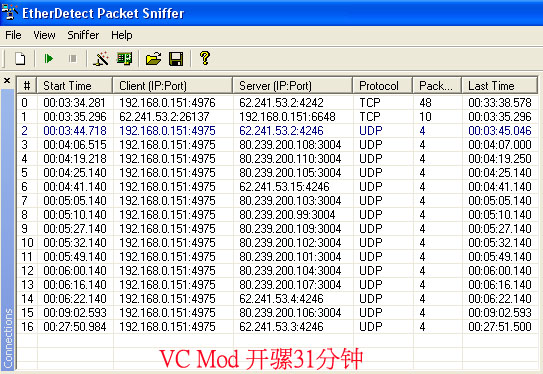
三、Vagaa 2.6.3.5 (8月14日版)
同樣是相同的默認的設置和計量時間。讓人驚訝的是,在31分鐘的時間內,Vagaa居然向服務器發送了325個數據包!
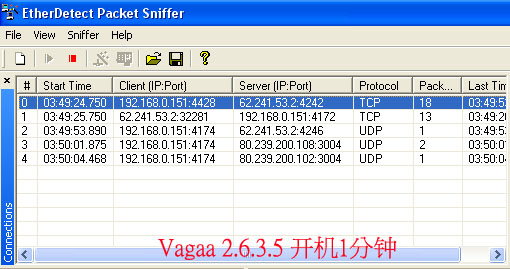
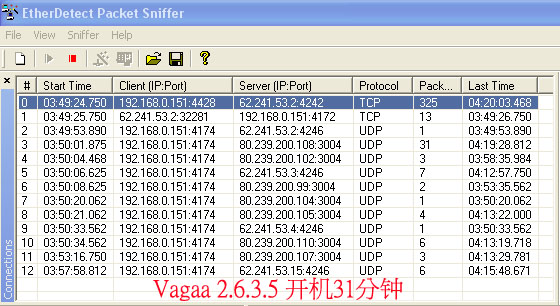
在Vagaa Mod登陸1分鐘後的30分鐘時間裡,客戶端和服務器(DS1)往來一共303個TCP包。其中Vagaa Mod主動發往服務器DS1的有150個,光在第30分這一分鐘裡(04:19),就往DS1服務器發送了87個TCP包。這個頻率是官方版的16倍,是VeryCD版的21倍。
後記:
假設全中國只有1000人在使用Vagaa,那麼相比同等用戶的普通eMule客戶端,在一個小時的時間內,服務器接收到的數據包將會比正常的數據包多:
Vagaa:325x2x1000=650000
標准eMule:49x2x1000=98000
相差:650000-98000=552000 個!
原來這就是Vagaa所使用的“優秀算法”。
補充:在分析中我還發現,Vagaa似乎對DonkeyServer情有獨鐘,即使沒有連接到DonkeyServer服務器上,也會不停的向它發送數據包。
而且,Vagaa似乎在數據包控制上有缺陷,在相差不到一分鐘的時間內,Vagaa向DonkeyServer發送了超過230個數據包。
作為中國P2P的一員,我們只能督促Vagaa改進現有的“算法”,否則,中國eMule用戶被DonkeyServer封殺將指日可待!
目前國內互聯網絡主要為兩大ISP運營 - 中國網通、中國電信。當用戶使用中國網通的光纖線路時。訪問網通上的各類網站、游戲服務器等速度正常,而訪問中國電信網絡上的各類服務器時速度異常緩慢;使用中國電信的光纖線路也同樣存在此交*訪問的問題。此類問題主要是由於中國網通和中國電信兩個ISP網絡之間的互聯互通不夠通暢,帶寬比較狹小,無法滿足兩大網絡之間的互相訪問需求。而網絡游戲對網絡環境的要求比較高,針對網吧就出現了這樣的問題: 使用網通的光纖就無法流暢地玩在電信網絡上的游戲;而使用電信的光纖就無法流暢地玩在網通網絡上的游戲。因此,很多網吧為了滿足玩家對網游速度的需要,不得不分別接入中國網通和中國電信的兩條光纖。
同時接入兩條光纖進局域網,目前有兩種解決方案。
一種是使用兩個路由器或代理服務器分別負責網通和電信兩個外網出口,局域網內客戶機系統通過設置不同網關的方式來選擇不同的外網出口來獲得最佳的網絡速度。
另外一種是將兩條光纖同時接入一個支持雙外網的路由或代理服務器設備,當局域網內機器訪問外網時,此設備根據相關網絡設置情況自動判斷選擇最優外網出口,使內網客戶機獲得最佳的網絡速度。
兩種方式對比優劣顯而易見。前一種方式設置煩瑣,要根據顧客的需求手工設置客戶機網關,並且同一時間只能使用一個外網出口,如果出現顧客同時玩網通和電信上的游戲的情況就無法保證兩個網絡上的游戲都獲得最好的速度。並且網吧顧客流動性比較大,每個顧客的需求都不一樣,每次顧客上機都要頻繁修改客戶機網關參數設置,大大增加網管工作量,客戶機系統不易統一管理。
而後一種方式只使用一個路由或代理服務器設備,減少了設備的投入,簡化了網絡結構。同時對客戶機設置完全透明,客戶機系統不需要做任何修改,設備智能分析判斷客戶機的外網訪問請求,自動選擇最優化的外網線路出口,使顧客無論玩哪裡的網絡游戲都獲得最佳的游戲速度。甚至顧客在同一機器上同時玩網通和電信的網絡游戲時,設備也會智能地對不同的網絡游戲連接選用不同的最優外網出口,保證顧客的每個網絡游戲都獲得最佳的游戲速度。
智能選擇外網出口的路由設備的技術原理是通過分析比對客戶機發出的外網目的IP地址,判斷此IP所在的ISP運營商網絡,為其數據流選擇最佳的外網出口。
目前市場上有一部分路由宣傳聲稱支持雙外網,但在實際測試中並不能很好地對不同游戲智能選擇最佳的外網出口。
下面我們為大家介紹一種基於服務器的網吧雙線路接入方案--MSS服務器系統:
MSS服務器系統基於Linux系統平台開發。全面支持雙外網出口的智能選擇,擁有海量地址庫信息,並不斷自動更新,最大程度地保證客戶機的每一個外網訪問請求都獲得最佳的網絡訪問速度。
每天智能IP升級使得MSS服務器更具自我完善功能。系統策略地址表自動與更新服務器同步。只需點擊確定即可完成更新並使用新的地址表。操作簡單快捷。並為用戶提供自定義策略路由以滿足不同的游戲、軟件的外網出口需求。
顧客同時玩在電信和網通網絡上的游戲時,MSS服務器系統能夠智能地對不同游戲做出最優的外網出口選擇,並可對雙外網線路的負載情況做自動均衡,在保證任何網絡游戲都獲得最好速度的同時,充分利用雙外網的帶寬資源,做到網盡其用。
與硬件路由相比。MSS服務器更容易維護。性能更突出。由於服務器硬件可按需配置。合理的網卡、CPU、內存等關鍵硬件配置決定了服務器的整體性能。MSS服務器更多的為網吧著想。以最小的投資。贏得最高的效率。
MSS管理系統具有高級監測功能。可實時監測內網所有機器瞬時流量,迅速定位內網異常流量機器;查看所有網絡接口實時流量,查看各種協議流量等各種網絡實時運轉狀況,大大豐富了MSS系統對整個網絡的監測能力。
MSS系統的有完善的在線客戶服務。隨時為您提供遠程、快速准確、全方位的服務。及時解決您在使用中遇到的各種問題。
支持多種接入方式的MSS系統不僅集成了代理路由、百萬影音、電視直播、cs服務器、網站論壇等。更具有超強防火牆及高速緩存功能,性能突出,實用性強,全WEB頁面管理,安裝簡便。現已廣泛應用於網吧行業。
MSS網吧專用多功能服務器系統介紹:
1、代理路由功能 (支持智能雙外網線路自動最優選擇負載均衡功能,強大緩存服務功能,最大限度節約帶寬,充分利用網絡帶寬資源)
2、影視服務功能 (VOD界面形式點播,界面美觀使用,支持流媒體協議,可對外網開放。結合吧盟影音海量影片庫及會員功能輕松盈利.)
3、電視節目直播 (可對網絡內所有機器提供電視節目直播服務)
4、網絡防火牆功能 (網絡安全防護,有效抵御網絡攻擊,網絡病毒過濾,內容關鍵字過濾功能,可封鎖游戲盜號木馬郵件)
5、虛擬服務器功能 (可將內網游戲私服等各類網絡服務對外開放)
6、CS1.5 CS1.5游戲服務 (提供CS1.5 CS1.6兩個版本的游戲服務器功能,並可做戰網服務器對外網開放)
7、網絡論壇 (內建論壇系統)
8、文件共享功能 (網絡內部文件共享,更穩定更快速)
9、DHCP服務 (可對網絡內客戶機自動分配IP地址等網絡參數)
10、WEB服務器功能 (可用於發布用戶自己制作的網站等)
在上篇DNS服務器全攻略之一 :規劃和部署當中,我們著重為讀者介紹了DNS服務器的概念及如何規劃部署,在Windows 2000服務器系統和Windows Server 2003中,均含有DNS服務器。安裝DNS服務器的過程很簡單,但是你必須確保安裝DNS服務器的計算機具有靜態的IP地址。下面給大家介紹一下如何在Windows Server 2003上安裝DNS服務器:
點擊開始,控制面板,再點擊添加/刪除程序,然後在彈出的添加/刪除程序對話框上點擊添加/刪除Windows組件;
在彈出的Windows組件向導對話框,勾選網絡服務下的域名系統(DNS),點擊確定,然後點擊下一步;

·WEB專用服務器的安全設置的實戰技巧
·巧用花生殼玩轉個人服務器
·Win服務器入門--IIS安裝與配置(組圖)
·實戰:用寬帶架設個人服務器
·用Helix Server組建視頻服務器
·架設語聊服務器 打造自己的TS聊天平台
·配置 DNS 服務器
·服務器集群系統實現方案詳解
·Vagaa與VeryCD目前在服務器上的行為比
·MSS系統:基於服務器的網吧雙線路接入
圖1:Windows組件向導(點擊看大圖)
此時,Windows組件向導會安裝DNS服務器,安裝過程中可能會提示你插入安裝光盤。
管理DNS服務器
安裝好DNS服務器後,你可以點擊管理工具下的DNS或者運行dnsmgmt.msc命令來打開DNS管理控制台,如下圖所示:
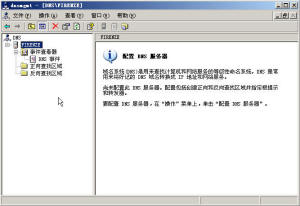
圖2:打開DNS控制台(點擊看大圖)
在進行任何部署之前,都建議你預先配置DNS服務器的屬性,右擊DNS服務器名選擇屬性;
如下圖所示,普通的DNS服務器總共具有接口、轉發器、高級、根提示、調試日志、事件日志、監視七個標簽;

圖3:普通DNS服務器標簽(點擊看大圖)
如果DNS服務器是在域控制器安裝,則具有第八個標簽:安全,如下圖所示,它用於控制用戶對DNS服務器的訪問。
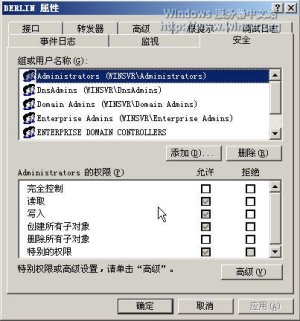
圖4:域控制器下DNS服務器標簽(點擊看大圖)
在此我們逐標簽進行介紹。